雨林木风gif屏幕截图工具详细使用教程?
时间:2020-01-05
来源:雨林木风系统
作者:佚名
雨林木风gif屏幕截图工具详细使用教程?
我们经常能在网上关看到gif动态图片,一张动态的gif图片就像是一部小剧情一样,那么如果我们也想要自行来制作gif动态图片该怎么操作?下面雨林木风小编教大家在pe系统中使用gif屏幕截取工具进行制作gif动态图片。
1.将制作好的雨林木风u盘启动盘插入到电脑当中,打开电脑,在看到开机启动画面后按下相应快捷键选择u盘启动进入到雨林木风的主菜单界面,然后将光标移动至“【02】运行雨林木风win2003pE增强版(装机推荐)”,按回车键即可;如下图所示:
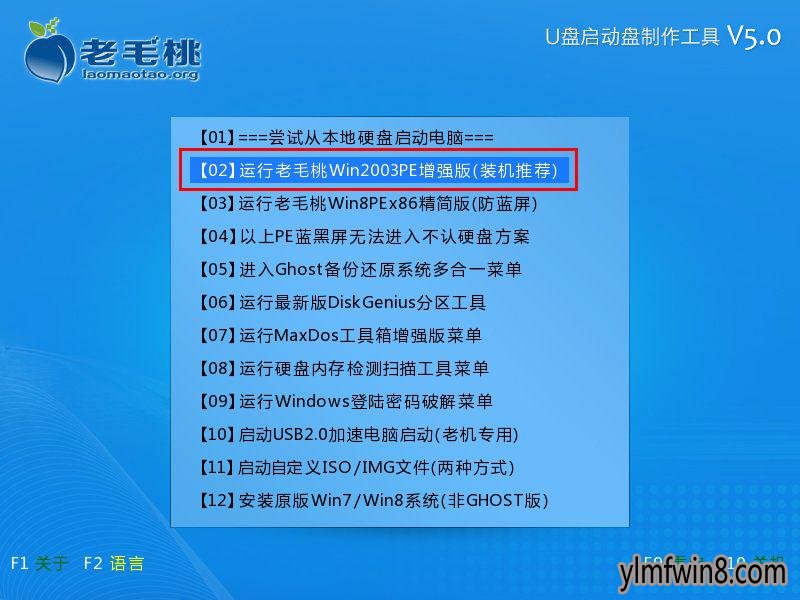
2.进入win03pe系统后依次点击"开始—程序—图形图像—屏幕截取GiF",如下图所示:
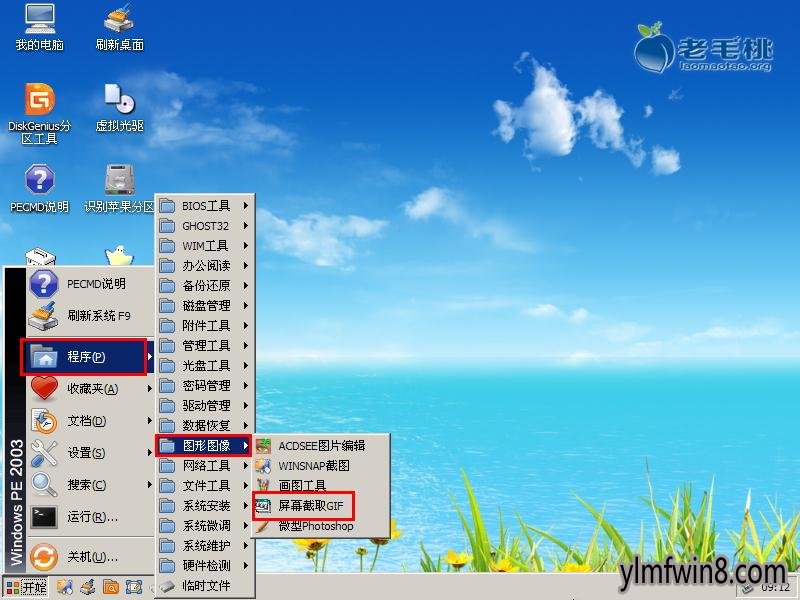
3.打开gif屏幕截取工具后我们勾选“显示区域”,即可看到在屏幕左边出现虚线,点击“选择区域”就可以自定义录制区域的大小;如下图所示:

4.接下来我们点击“开始”按钮就可以开始进行屏幕截取,当截取完毕后点击“停止”按钮即可;如下图所示:

5.当按下停止按钮后会需要进行保存文件,所以我们点击“文件”选择其中的“另存为”,在弹出的“保存文件”窗口中选择驱动框中的驱动(雨林木风小编在这里选择是的是[-e-]),然后在文件名中将“ * ”重命名为“tupian”,最后点击“保存”即可,如下图所示:
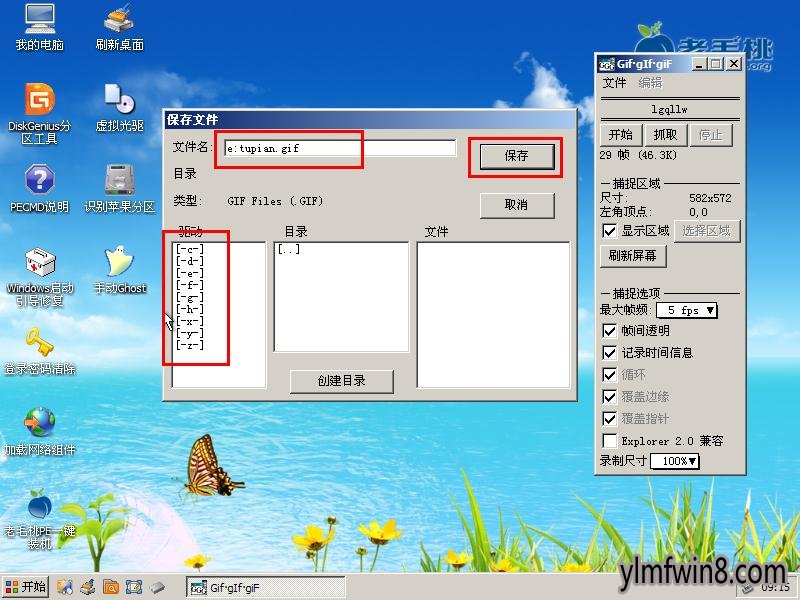
到此,我们在pe系统中使用gif屏幕截取工具进行制作gif图片的过程雨林木风小编就介绍到这里了,如果你想要免费制作一个自己喜欢的gif动态图片,不妨利用这款gif屏幕截取工具进行制作。
相关文章
更多+-
12/01
-
02/25
-
02/09
-
12/17
-
01/22
手游排行榜
- 最新排行
- 最热排行
- 评分最高
-
动作冒险 大小:322.65 MB
-
角色扮演 大小:182.03 MB
-
动作冒险 大小:327.57 MB
-
角色扮演 大小:77.48 MB
-
卡牌策略 大小:260.8 MB
-
模拟经营 大小:60.31 MB
-
模拟经营 大小:1.08 GB
-
角色扮演 大小:173 MB




































